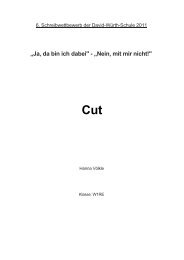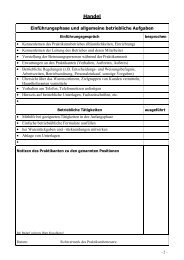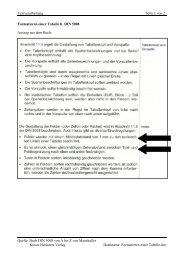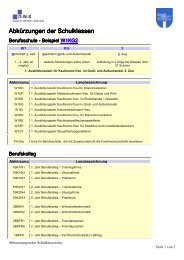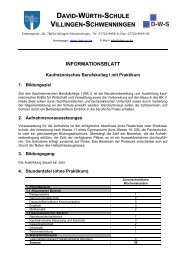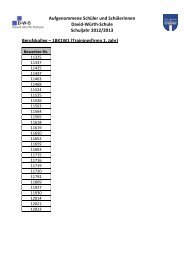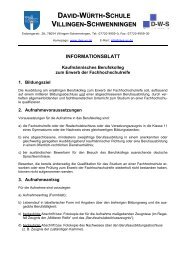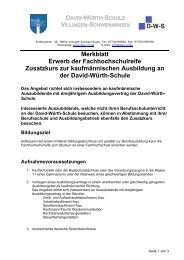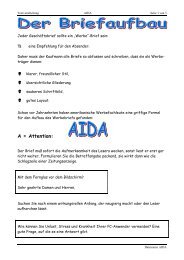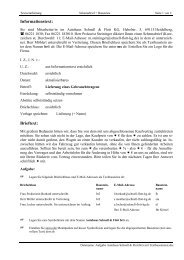Arbeitsablauf Schemabrief
Arbeitsablauf Schemabrief
Arbeitsablauf Schemabrief
Erfolgreiche ePaper selbst erstellen
Machen Sie aus Ihren PDF Publikationen ein blätterbares Flipbook mit unserer einzigartigen Google optimierten e-Paper Software.
<strong>Arbeitsablauf</strong> <strong>Schemabrief</strong>
1. Schritt<br />
�� Datei – neu - gbrinf-Maske<br />
gbrinf Maske als<br />
Vorlage aufrufen
2. Schritt<br />
�� Extras – Sprache –Silbentrennung<br />
Silbentrennung<br />
�� Vorlage speichern<br />
wichtig!!!<br />
speichern unter – eigenes<br />
Verzeichnis – Ordner: Vorlagen
3. Schritt<br />
�� Briefkopf und Infoblock ausfüllen<br />
Beachte:<br />
das Anschriftenfeld darf in der<br />
Vorlage nicht ausgefüllt werden
4. Schritt<br />
�� Brieftext erfassen und mit<br />
STRG + F 9 Feldfunktionen<br />
einfügen, anschließend mit der<br />
Taste „Ende“ wieder verlassen<br />
Anrede nur „Sehr geehrte,“ schreiben<br />
und unmittelbar dahinter Feldfunktion<br />
setzen!!!
5. Schritt<br />
�� Vorlage nochmals speichern<br />
�� Vorlage mit Feldfunktionen<br />
ausdrucken<br />
Beachte:<br />
Feldfunktionen nach dem Drucken<br />
wieder löschen
6. Schritt<br />
��SCHLIEßEN<br />
SCHLIEßEN
Schreibauftrag erledigen<br />
�� Datei – neu – gbrinf-Maske<br />
gbrinf Maske als<br />
Dokument aufrufen
1. Schritt<br />
�� Anschriftenfeld ausfüllen<br />
�� Anrede und weitere Feldfunktionen<br />
mit Alt + F 11 anspringen
2. Schritt<br />
�� Dokument speichern<br />
Wichtig: Wichtig<br />
speichern unter – eigenes<br />
Verzeichnis – Office – Daten
3. Schritt<br />
�� Dokument ohne Feldfunktionen<br />
drucken<br />
�� Dokument schließen